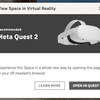Последнее обновление испытательного канала в приложении для ПК Oculus позволяет установить пропускную способность, используемую Oculus Link.
На RTX 2070 с USB 3 соединением и Quest 2 результат был по сути неотличим от «настоящей» гарнитуры для ПК, как минимум за 15 минут тестирования. Стоит отметить, что пока USB-соединение Link ограничивается частотой кадров 72 Гц, но при использовании новой функции на максимально допустимом битрейте артефакты сжатия стали практически не заметны.
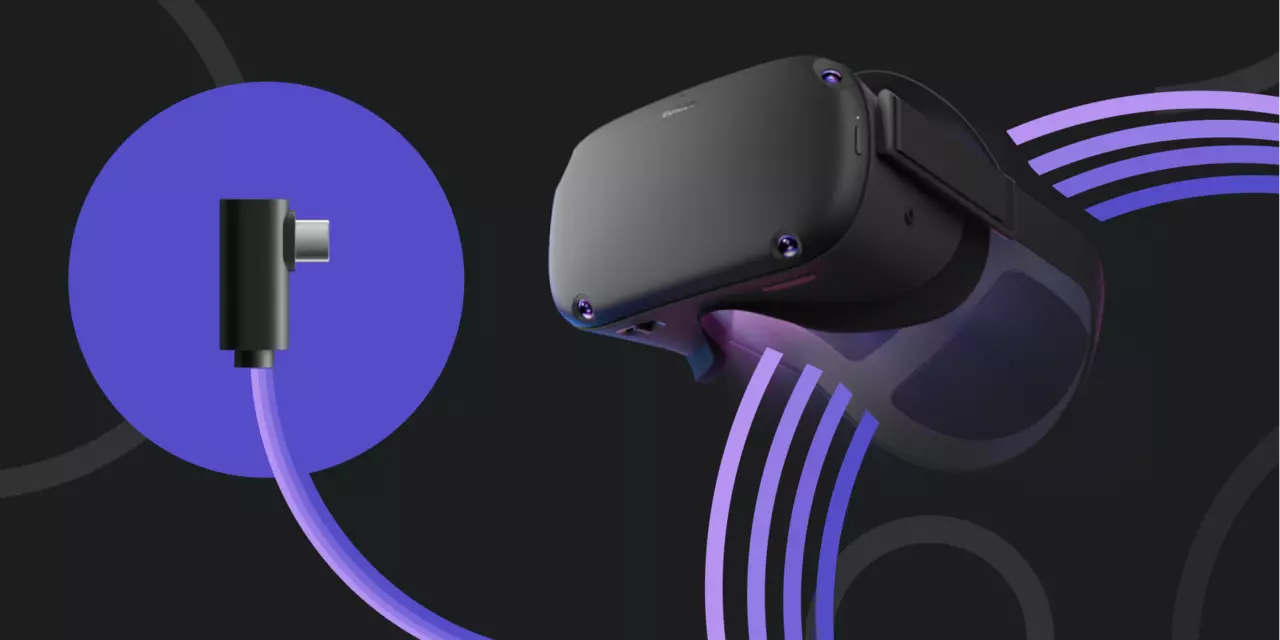
Oculus Link является функцией гарнитур Oculus Quest. Она позволяет использовать их как гарнитуру PC VR с помощью USB-кабеля. USB имеет значительно меньшую пропускную способность, чем DisplayPort, поэтому при передаче данных Link передает кадры на гарнитуру с помощью сжатого видеопотока.
Битрейт и как его увеличить
Сжатие снижает качество изображения и может привести к появлению заметных артефактов. Степень, до которой это происходит, зависит от битрейта — количества данных, посылаемых каждую секунду (мегабит в секунду, Мбит/с).
До сих пор битрейт был установлен Facebook. Еще в мае, проконсультировавшись с техническим директором Джоном Кармаком, выяснилось, что он составляет «около 150 Мбит/с». Нет никаких признаков того, что с запуском Quest 2 что-то изменилось.
А теперь вы можете установить битрейт самостоятельно с помощью Oculus Debug Tool (ODT). Его можно найти в подпапке oculus-diagnostics папки Support каталога программного обеспечения Oculus.
По умолчанию это C:\Program Files\Oculus\Support\oculus-diagnostics.
Как и в случае с Encode Resolution, 0 означает, что будет использоваться значение по умолчанию, хотя Facebook не сообщает о том, какое значение имеет значение по умолчанию.
Link работает как на USB 2.0, так и на USB 3.0. С RTX 2070 мы обнаружили, что USB 2 начинает сильно заикаться при скорости свыше 150 Мбит/сек.
С USB 3, используя официальный Oculus Link Cable, мы смогли установить битрейт до максимально разрешенного значения 500 Мбит/с. Начиная примерно с 350 Мбит/с, стало практически невозможно даже заметить компрессию изображения. В комментариях, пожалуйста, сообщите нам, какие артефакты сжатия вы видите после увеличения битрейта. Например, в Google Earth при самых высоких настройках звезды выглядели отчетливо, тогда как раньше компрессия была довольно заметна.
Пока нет видео, демонстрирующего этот эффект в действии, потому что его трудно или невозможно точно запечатлеть из-за потерь при обработке. Так что, чтобы получить реальное представление, вам придется попробовать это самостоятельно.
Увеличенное разрешение кодирования и другие настройки
Возможность установки битрейта означает, что теперь есть 3 настройки, которые способствуют визуальному качеству Oculus Link: разрешение рендеринга, разрешение перекодировки и битрейт. Давайте быстро проясним разницу:
| Link Setting | What It Sets | Where You Set It | Typical Range |
| Render Resolution (Supersampling / Pixel Density) | Resolution your PC renders the VR game at, relative to default. |
4 choices available in Oculus PC app |
0.5 – 2.0 (above 1.6 not recommended) |
| Encode Resolution | Resolution of the compressed video stream sent to the headset. | Oculus Debug Tool | 1000 – 4000 |
| Bitrate | Amount of visual information sent to the headset per second (the bandwidth) | Oculus Debug Tool | 100 – 500 |
Однако, похоже, в этом выпуске есть ошибка, которая не позволяет установить пользовательское разрешение кодирования. Инструмент отладки OVRMetrics указывает на то, что установленное по умолчанию разрешение просто возвращается к 2064. Интересно, что установка значения 0 (по умолчанию) приводит к новому более высокому значению 2352.
Программное обеспечение Oculus PC v23 в настоящее время доступно на общедоступном тестовом канале. Чтобы подписаться на эту версию, перейдите на вкладку Beta в настройках приложения Oculus PC. На вкладке «Библиотека» вы увидите начало загрузки.